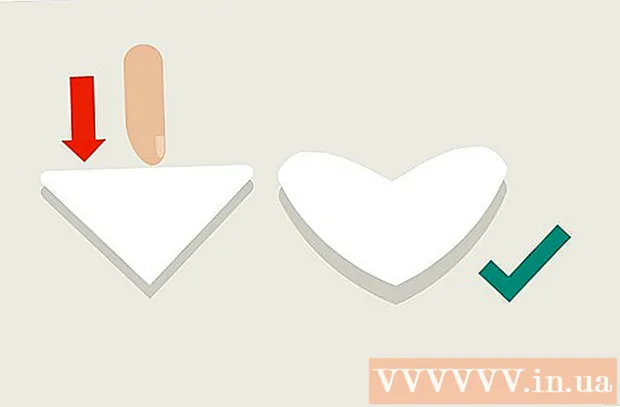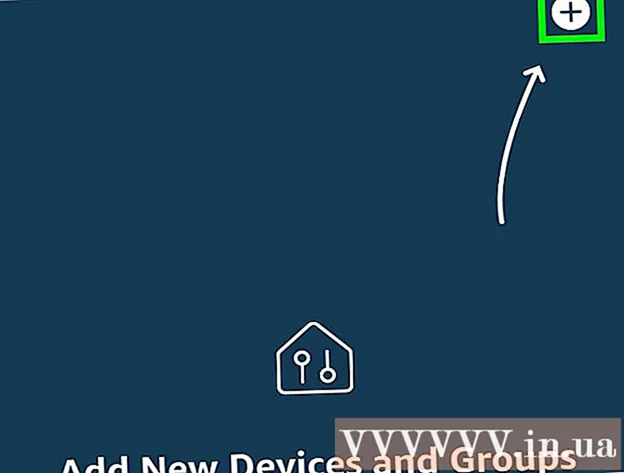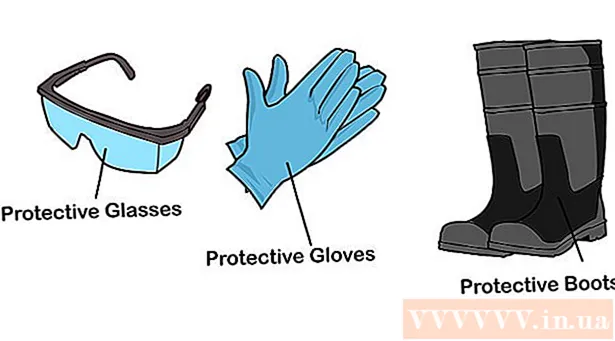Հեղինակ:
Joan Hall
Ստեղծման Ամսաթիվը:
1 Փետրվար 2021
Թարմացման Ամսաթիվը:
1 Հուլիս 2024

Բովանդակություն
- Քայլեր
- Մեթոդ 1 -ը ՝ 2 -ից. Սկիզբը. Կրկնօրինակի ստեղծում և բոլոր անհրաժեշտ ծրագրերի տեղադրում
- Մեթոդ 2 2 -ից. Modloader- ի տեղադրում
- Խորհուրդներ
- Գուշացումներ
Երբևէ փորձե՞լ եք տեղադրել Risugami- ի Modloader- ը և ստացել եք սխալի սև էկրան: Modloader- ը կօգնի ձեզ կառավարել տարբեր ռեժիմներ, որոնք միաժամանակ տեղադրված են ձեր կոշտ սկավառակի վրա ՝ դա անհրաժեշտ դարձնելով Minecraft նվագարկիչների համար: Միակ խնդիրն այն է, որ եթե չգիտեք, թե ինչ եք անում, տեղադրումը կարող է բարդ լինել: Բարեբախտաբար, գործընթացն ինքնին առանձնապես դժվար չէ, այնպես որ պարզապես հետևեք ստորև ներկայացված քայլերին ՝ սովորելու համար, թե ինչպես տեղադրել Modloader- ը Minecraft- ի համար:
Քայլեր
Մեթոդ 1 -ը ՝ 2 -ից. Սկիզբը. Կրկնօրինակի ստեղծում և բոլոր անհրաժեշտ ծրագրերի տեղադրում
 1 Նախքան նոր մոդուլներ կամ modloader տեղադրելը, կարևոր է կրկնօրինակել minecraft բանկա ֆայլը: Գտեք ձեր minecraft բանկա ֆայլը / [ձեր օգտվողի անունը] / AppData / ռոումինգում: Հաջորդը, պարզապես աջ կտտացրեք Minecraft բանկա ֆայլին: Ստեղծեք նոր թղթապանակ (այն պետք է անվանեք Minecraft Backup) ձեր կոշտ սկավառակի վրա և պատճենեք minecraft.jar ֆայլը այս նոր թղթապանակի մեջ: Վերջապես, minecraft.jar ֆայլը վերանվանեք «Minecraft Backup» - ի նման մի բանի:
1 Նախքան նոր մոդուլներ կամ modloader տեղադրելը, կարևոր է կրկնօրինակել minecraft բանկա ֆայլը: Գտեք ձեր minecraft բանկա ֆայլը / [ձեր օգտվողի անունը] / AppData / ռոումինգում: Հաջորդը, պարզապես աջ կտտացրեք Minecraft բանկա ֆայլին: Ստեղծեք նոր թղթապանակ (այն պետք է անվանեք Minecraft Backup) ձեր կոշտ սկավառակի վրա և պատճենեք minecraft.jar ֆայլը այս նոր թղթապանակի մեջ: Վերջապես, minecraft.jar ֆայլը վերանվանեք «Minecraft Backup» - ի նման մի բանի:  2 Ներբեռնեք «WinRAR» - ի նման ծրագիր, եթե այն դեռ չունեք: Քանի որ Modloader- ը սեղմված է ներբեռնելիս, ձեզ հարկավոր կլինի ծրագիր ֆայլը ներբեռնելուն պես ապակողպել: WinRAR- ը կամ 7-Zip- ը անվճար է ներբեռնելու և օգտագործելու համար (WinRar- ը կարող է ձեզ վճարել վճարելու համար, բայց դուք դեռ կարող եք օգտագործել ծրագիրը ՝ առանց որևէ լումա ծախսելու):
2 Ներբեռնեք «WinRAR» - ի նման ծրագիր, եթե այն դեռ չունեք: Քանի որ Modloader- ը սեղմված է ներբեռնելիս, ձեզ հարկավոր կլինի ծրագիր ֆայլը ներբեռնելուն պես ապակողպել: WinRAR- ը կամ 7-Zip- ը անվճար է ներբեռնելու և օգտագործելու համար (WinRar- ը կարող է ձեզ վճարել վճարելու համար, բայց դուք դեռ կարող եք օգտագործել ծրագիրը ՝ առանց որևէ լումա ծախսելու):  3 Ներբեռնեք Modloader- ը, եթե դեռ չեք ներբեռնել: Modloader Risugami- ն ծրագիր է, որը վերացնում է ռեժիմների միջև կոնֆլիկտները, որոնք կարող են անհրաժեշտ լինել, եթե միաժամանակ մի քանի ռեժիմներ տեղադրվեն: Modloader- ը կարող եք ներբեռնել այստեղից:
3 Ներբեռնեք Modloader- ը, եթե դեռ չեք ներբեռնել: Modloader Risugami- ն ծրագիր է, որը վերացնում է ռեժիմների միջև կոնֆլիկտները, որոնք կարող են անհրաժեշտ լինել, եթե միաժամանակ մի քանի ռեժիմներ տեղադրվեն: Modloader- ը կարող եք ներբեռնել այստեղից: - Մի մոռացեք ներբեռնել Modloader- ի տարբերակը, որը համապատասխանում է ձեր Minecraft- ի տարբերակին: Օրինակ, եթե ունեք Minecraft 1.5 -ը, ապա պետք է ներբեռնեք Modloader 1.5 -ը:
Մեթոդ 2 2 -ից. Modloader- ի տեղադրում
 1 Անջատեք Modloader- ը zip ծրագրի միջոցով: Աջ սեղմեք Modloader- ի վրա, այնուհետև ընտրեք Բացել → WinRar- ով (կամ արխիվացման այլ ծրագիր): Սրանք ձեր. Դասի ֆայլերն են: Այս պատուհանը բաց պահեք:
1 Անջատեք Modloader- ը zip ծրագրի միջոցով: Աջ սեղմեք Modloader- ի վրա, այնուհետև ընտրեք Բացել → WinRar- ով (կամ արխիվացման այլ ծրագիր): Սրանք ձեր. Դասի ֆայլերն են: Այս պատուհանը բաց պահեք:  2 Բացեք Minecraft թղթապանակը ՝ հետևելով հաջորդ երեք քայլերին ՝ կախված ձեր օպերացիոն համակարգից:
2 Բացեք Minecraft թղթապանակը ՝ հետևելով հաջորդ երեք քայլերին ՝ կախված ձեր օպերացիոն համակարգից:- Windows XP- ում. Կտտացրեք «Սկսել» ընտրացանկին, այնուհետև կտտացրեք «Գործարկել»: Մուտքագրեք «% appdata%» և կտտացրեք «Ռոումինգ»: Minecraft- ը պետք է լինի առաջին թղթապանակում: Բացեք այն:
- Windows Vista / 7. Կտտացրեք «Սկսել» կոճակին, որոնման դաշտում մուտքագրեք «% appdata%» և կտտացրեք «Ռոումինգ»:
- Linux Ubuntu- ում (գործընթացը պետք է լինի նույնը Linux- ի այլ տարբերակներում). Բացեք ձեր Գլխավոր թղթապանակը: Փնտրեք Minecraft ֆայլը: Նշում. Եթե չեք տեսնում այս թղթապանակը, ակտիվացրեք «Hուցադրել թաքնված ֆայլերը» տարբերակը: Երբ գտնեք թղթապանակը, բացեք Minecraft- ը:
 3 Բացեք «Bin» թղթապանակը ՝ կրկնակի սեղմելով դրա վրա:
3 Բացեք «Bin» թղթապանակը ՝ կրկնակի սեղմելով դրա վրա: 4 Բացեք minecraft.jar ֆայլը WinRar- ով կամ արխիվացման նման ծրագրով: Աջ սեղմեք minecraft- ի վրա -> Open With -> WinRar:
4 Բացեք minecraft.jar ֆայլը WinRar- ով կամ արխիվացման նման ծրագրով: Աջ սեղմեք minecraft- ի վրա -> Open With -> WinRar:  5 Deնջել META-INF- ը: Այս քայլը շատ կարեւոր է: Եթե META-INF ֆայլը ճիշտ չջնջեք, համակարգիչը սև էկրան կցուցադրի ամեն անգամ, երբ փորձում եք գործարկել Minecraft- ը:
5 Deնջել META-INF- ը: Այս քայլը շատ կարեւոր է: Եթե META-INF ֆայլը ճիշտ չջնջեք, համակարգիչը սև էկրան կցուցադրի ամեն անգամ, երբ փորձում եք գործարկել Minecraft- ը:  6 Քաշեք .class ֆայլերը, ներառյալ թղթապանակները, Modloader թղթապանակից minecraft.jar պատուհանում:
6 Քաշեք .class ֆայլերը, ներառյալ թղթապանակները, Modloader թղթապանակից minecraft.jar պատուհանում: 7 Փակեք .jar պատուհանը և գործարկեք Minecraft.exe- ն:
7 Փակեք .jar պատուհանը և գործարկեք Minecraft.exe- ն: 8 Մտեք և սկսեք խաղը կարճ ժամանակով: Հենց կես րոպե անցավ, դուրս եկեք Minecraft- ից և նորից ստուգեք minecraft.jar պատուհանը: Եթե տեսնում եք Mods անունով նոր թղթապանակ, Modloader- ի տեղադրումը աշխատեց: Ներբեռնեք ռեժիմներ և շարունակեք վայելել Minecraft- ը:
8 Մտեք և սկսեք խաղը կարճ ժամանակով: Հենց կես րոպե անցավ, դուրս եկեք Minecraft- ից և նորից ստուգեք minecraft.jar պատուհանը: Եթե տեսնում եք Mods անունով նոր թղթապանակ, Modloader- ի տեղադրումը աշխատեց: Ներբեռնեք ռեժիմներ և շարունակեք վայելել Minecraft- ը:
Խորհուրդներ
- Մոդերներ (շատ) տեղադրելու համար հետևեք այս նույն մեթոդին: Որոշ մոդուլների համար պահանջվում է Modloader:
Գուշացումներ
- Եթե META-INF թղթապանակի փոխարեն այլ բան եք ջնջում, պարզապես ջնջեք «Bin» թղթապանակը և վերադառնաք Minecraft: Unfortunatelyավոք, դուք պետք է նորից տեղադրեք ռեժիմները: